- Do czego służy filtr antyspamowy?
- Białe oraz czarne listy
- Moc filtra antyspamowego
- Spam i POP3
- Konfiguracja filtrów antyspamowych w poczta.i-host.pl
Białe oraz czarne listy #
Filtr antyspamowy w Twoim panelu pocztowym pozwala na skuteczne zarządzanie nadawcami wiadomości poprzez dodawanie ich do białej listy (nadawcy pożądani) oraz czarnej listy (nadawcy blokowani). Dzięki tym funkcjom możesz decydować, które wiadomości będą zawsze dostarczane do Twojej skrzynki odbiorczej, a które zostaną od razu zablokowane lub przeniesione do folderu SPAM.
Biała lista – gwarancja dostarczenia ważnych wiadomości #
Biała lista (lista dozwolonych nadawców) pozwala na oznaczenie wybranych adresów e-mail jako zaufanych, co oznacza, że wiadomości od tych nadawców nigdy nie zostaną oznaczone jako spam.
✅ Zapewnia, że ważne e-maile od klientów, współpracowników lub partnerów biznesowych trafią do Twojej skrzynki odbiorczej.
✅ Unikasz fałszywych oznaczeń spamu dla kluczowej korespondencji.
✅ Możesz dodać zarówno konkretne adresy e-mail, jak i całe domeny.
🔹 Przykład: Jeśli często otrzymujesz ważne wiadomości od klient@firma.com, możesz dodać tę domenę do białej listy, aby żaden e-mail od nadawców z tej domeny nie został oznaczony jako spam.
Jak dodać nadawcę do białej listy?
-
Zaloguj się do panelu zarządzania serwerem.
-
Przejdź do sekcji Poczta elektroniczna. Kliknij Filtry antyspamowe, Biała lista wybierz Dodaj.
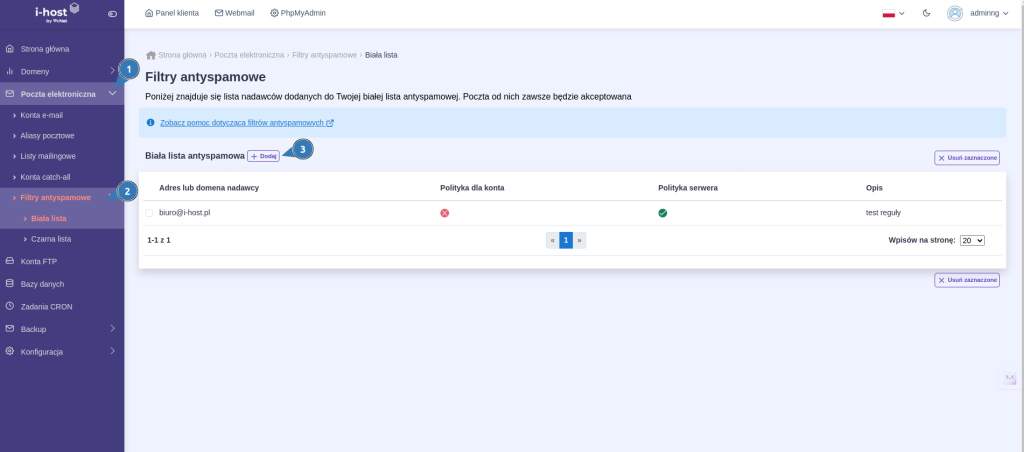
-
Wprowadź adres e-mail lub domenę, którą chcesz dodać do białej listy oraz wybierz, czy filtr ma działać dla wybranego adresu mailowego, czy dla całego serwera.
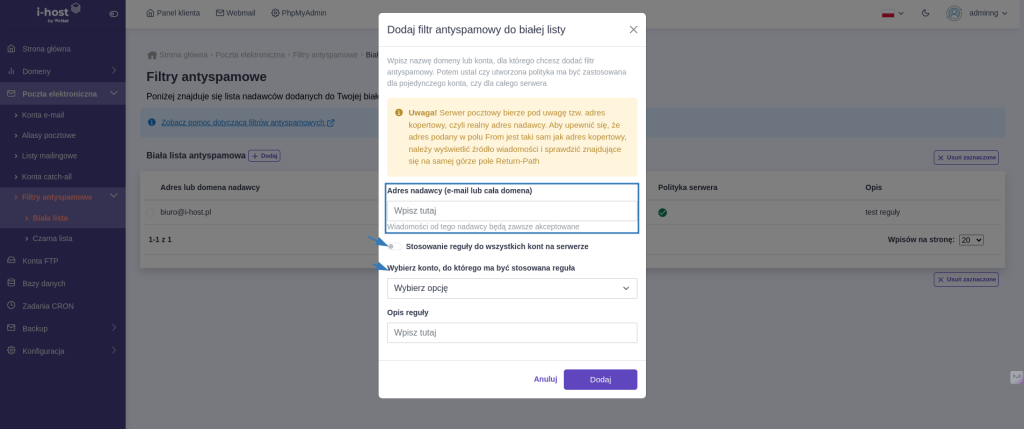
-
Zapisz zmiany – od teraz wiadomości od tego nadawcy zawsze trafią do Twojej skrzynki odbiorczej!
Czarna lista – skuteczna blokada niechcianych wiadomości #
Czarna lista (lista blokowanych nadawców) pozwala na automatyczne odrzucanie wiadomości od określonych adresów e-mail lub domen. Jest to szczególnie przydatne w walce ze spamem, phishingiem oraz innymi niechcianymi wiadomościami.
✅ Automatycznie blokuje wiadomości od niechcianych nadawców.
✅ Chroni skrzynkę przed phishingiem i oszustwami e-mailowymi.
✅ Zapobiega otrzymywaniu wiadomości reklamowych i niechcianych subskrypcji.
🔹 Przykład: Jeśli otrzymujesz niechciane wiadomości od spam@podejrzana-domena.com, możesz dodać ten adres do czarnej listy, aby przyszłe e-maile z tego źródła były automatycznie blokowane.
Jak dodać nadawcę do czarnej listy?
Analogicznie do dodawania wyżej opisanej białej listy. Przejdź do sekcji Poczta elektroniczna. Kliknij Filtry antyspamowe, Czarna lista, wybierz Dodaj. Możesz również dodać zarówno pojedyncze adresy, jak i całe domeny, np. @spam.com, aby blokować wszystkie wiadomości z danej domeny.
Moc filtra antyspamowego #
Każdy użytkownik może indywidualnie zarządzać filtrem antyspamowym w swoim panelu pocztowym, dostosowując jego skuteczność do własnych potrzeb.
✅ Filtr automatycznie wykrywa spam i przenosi go do folderu SPAM.
✅ Użytkownik ma możliwość zmiany poziomu ochrony – bardziej restrykcyjny filtr zablokuje więcej wiadomości, a mniej restrykcyjny pozwoli uniknąć przypadkowego oznaczania ważnych e-maili jako spam.
✅ Dostosowanie ustawień pozwala na idealne zbalansowanie ochrony i dostępności korespondencji.
Jak dostosować poziom ochrony antyspamowej? #
-
Zaloguj się do panelu zarządzania serwerem.
-
Przejdź do sekcji Poczta elektroniczna. Kliknij Kont e-mail i wybierz konto, dla którego chcesz ustawić moc filtra antyspamowego.
-
Wybierz Edycja konta oraz odszukaj sekcję Ochrona antyspamowa. Ustaw poziom ochrony antyspamowej za pomocą suwaka:
– Bardziej restrykcyjny (suwak w lewo) – filtr blokuje więcej wiadomości.
– Mniej restrykcyjny (suwak w prawo) – więcej e-maili trafia do skrzynki odbiorczej.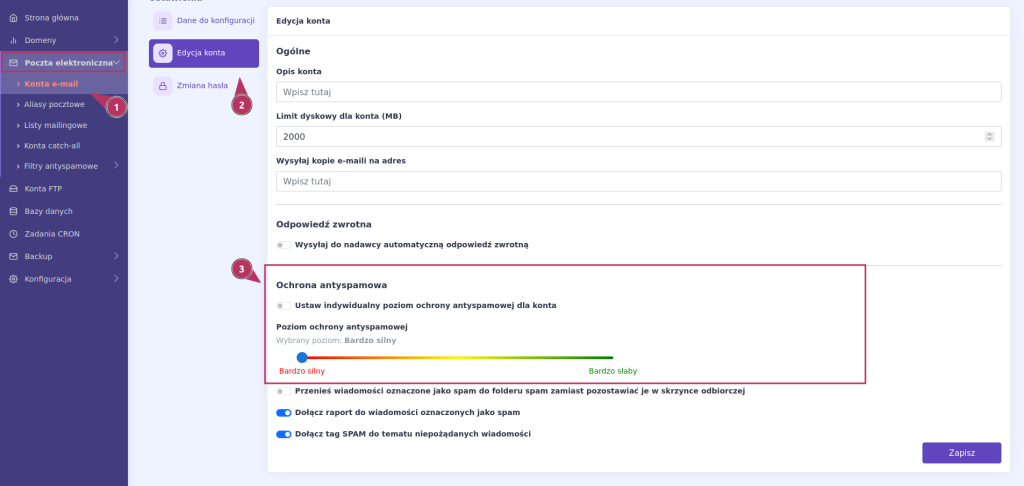
-
Zapisz zmiany – nowe ustawienia zaczną działać natychmiast!
Możesz także ustawić indywidualne poziomy ochrony dla poszczególnych kont e-mail, określając dokładny poziom filtracji (zakres od 11 do 20, gdzie niższe wartości oznaczają bardziej surową ochronę).
Spam i POP3 #
Jeśli korzystasz z programu pocztowego obsługującego protokół POP3, warto wiedzieć, jak działa on w odniesieniu do wiadomości oznaczonych jako spam.
🔹 Jak działa POP3?
✅ Pobiera wiadomości wyłącznie z folderu Odebrane.
✅ Wiadomości oznaczone jako spam pozostają w folderze SPAM, co oznacza, że nie zostaną pobrane na komputer.
Jak zmienić ustawienia filtrowania spamu dla POP3?
-
Zaloguj się do panelu zarządzania serwerem.
-
Przejdź do sekcji Poczta elektroniczna. Kliknij Kont e-mail i wybierz konto, dla którego chcesz ustawić moc filtra antyspamowego.
-
Dostosuj ustawienia:
– Zmień sposób filtrowania, aby wszystkie wiadomości były kierowane do folderu Odebrane.
– Wyłącz opcję „Dodaj tag SPAM”, aby e-maile oznaczone jako spam trafiały do Odebranych.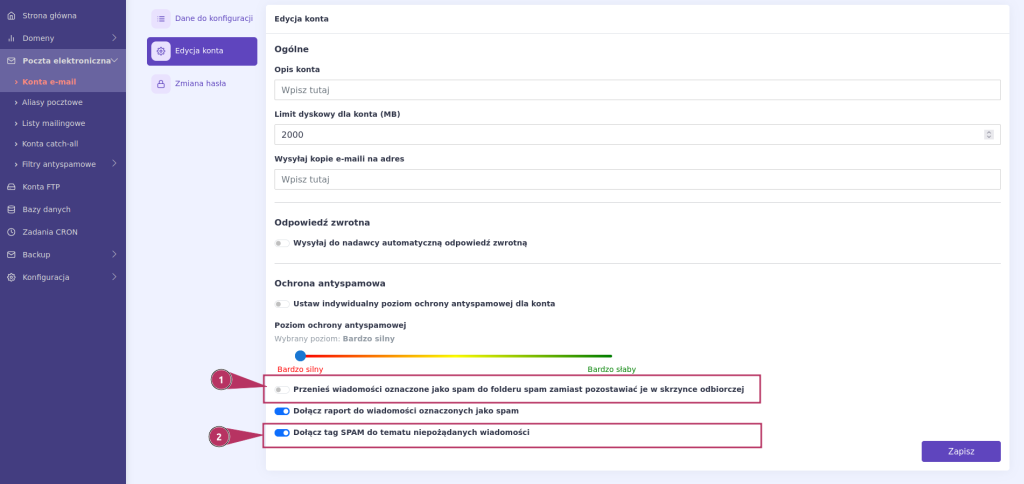
Chcesz pozyskać więcej informacji odnośnie IMAP i POP3, odwiedź nasz artykuł:
Pamiętaj! Wyłączenie oznaczenia spamu może zwiększyć ryzyko otrzymania niebezpiecznych wiadomości, dlatego regularnie sprawdzaj folder SPAM, aby upewnić się, że żadna ważna wiadomość nie została tam przypadkowo przeniesiona.